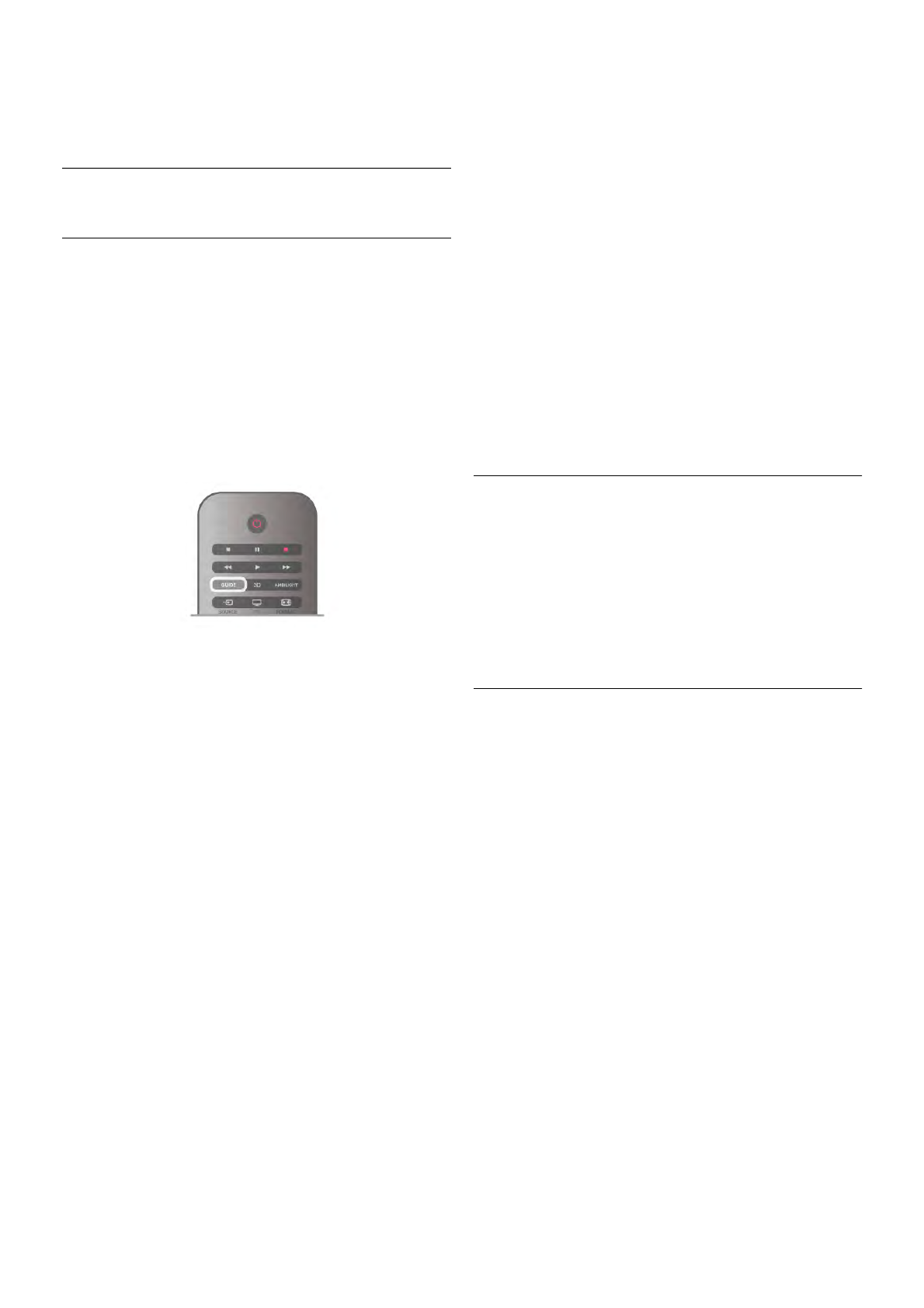Auf den meisten iTV-Seiten wird angezeigt, mit welcher Taste
Sie die Seite schließen können.
Wenn Sie möchten, dass eine iTV-Seite geöffnet bleibt,
schalten Sie zum nächsten Fernsehsender und wieder zurück.
3.4
Fernsehzeitschrift
Öffnen des TV-Guide
In der Fernsehzeitschrift (TV-Guide) sehen Sie die aktuellen
und geplanten Fernsehsendungen Ihrer Sender. Je nachdem,
woher die Fernsehzeitschrift ihre Daten bezieht, werden
analoge und digitale Sender oder nur digitale Sender angezeigt.
Nicht alle Sender stellen Daten für die Fernsehzeitschrift
bereit.
Öffnen des TV-Guide
Um den TV-Guide zu öffnen, drücken Sie GUIDE.
Drücken Sie zum Beenden erneut die Taste GUIDE.
Wenn Sie den TV-Guide das erste Mal öffnen, durchsucht der
Fernseher alle Sender nach Programminformationen. Dies kann
einige Minuten dauern. Die Daten des TV-Guide werden auf
dem Fernseher gespeichert.
Schalten zu einer Sendung
Vom TV-Guide aus können Sie zu einer derzeit ausgestrahlten
Sendung schalten.
Wählen Sie mithilfe der Pfeiltasten eine Sendung aus. Der
Name der Sendung wird markiert.
Navigieren Sie nach rechts, um die Sendungen anzuzeigen, die
später an diesem Tag ausgestrahlt werden.
Um zu einer anderen Sendung (einem anderen Sender) zu
wechseln, wählen Sie die entsprechende Sendung aus, und
drücken Sie OK.
Anzeigen von Informationen zur Sendung
Um Informationen zur ausgewählten Sendung anzuzeigen,
drücken Sie i INFO.
Tag ändern
Im TV-Guide werden alle Sendungen angezeigt, die in den
nächsten, maximal 8 Tagen, ausgestrahlt werden.
Wenn die Daten des TV-Guide vom Sender bereitgestellt
werden, können Sie CH+ drücken, um das Programm für
einen der nächsten Tage anzuzeigen. Drücken Sie CH-, um
zum vorherigen Tag zurückzukehren.
Als Alternative können Sie o OPTIONS drücken und Tag
ändern auswählen.
Wählen Sie Vorheriger Tag, Heute oder Nächster Tag aus,
und drücken Sie OK, um den gewünschten Tag auszuwählen.
Wenn die TV-Guide-Daten aus dem Internet abgerufen
werden, drücken Sie * Tag auswählen.
Aktivieren einer Erinnerung
Sie können Erinnerungen aktivieren. Dadurch wird vor Beginn
einer bestimmten Sendung eine Meldung auf dem Bildschirm
angezeigt.
Wählen Sie zum Aktivieren einer Erinnerung eine Sendung im
Programm aus, und drücken Sie die Farbtaste für Erinnerung
aktiv.. Die Sendung wird mit einer Uhr ê gekennzeichnet.
Um die Erinnerung zu deaktivieren, drücken Sie die Farbtaste
für Erinner. löschen.
Wenn Sie alle aktivierten Erinnerungen in der Übersicht
anzeigen möchten, drücken Sie die Farbtaste für Festgelegte
Erinnerungen.
Nach Genre suchen
Sofern entsprechende Daten zur Verfügung stehen, können Sie
das Fernsehprogramm nach Genre durchsuchen, wie Filme,
Sport usw.
Um Sendungen nach Genre zu suchen, drücken Sie o
OPTIONS, und wählen Sie Nach Genre such. aus.
Wählen Sie ein Genre aus, und drücken Sie OK. Es wird eine
Liste der gefundenen Sendungen angezeigt.
Aufnahmen
Über den TV-Guide können Sie ein Fernsehprogramm direkt
aufnehmen oder eine Aufnahme programmieren. Um die
Aufnahmen speichern zu können, schließen Sie eine USB-
Festplatte an den Fernseher an.
Drücken Sie für weitere Informationen zu Aufnahmen *
LIST, und suchen Sie nach Aufnehmen.
Abrufen von TV-Guide-Daten
Der TV-Guide bezieht Daten vom Sender oder aus dem
Internet. In einigen Regionen und für bestimmte Sender
werden möglicherweise keine TV-Guide-Daten bereitgestellt.
Standardmäßig ist auf dem Fernseher für die Informationen
Vom Sender eingestellt.
Wenn die TV-Guide-Daten aus dem Internet stammen,
können neben den digitalen Sendern auch analoge Sender
aufgeführt werden. Im Menü des TV-Guide wird der aktuell
wiedergegebene Sender in einem kleinen Bildschirm angezeigt.
Einstellen der TV-Guide-Daten
Wenn Zugriff zum Internet besteht, können Sie den Fernseher
so einstellen, dass die TV-Guide-Daten vom Sender bezogen
werden.
Um die TV-Guide-Daten einzustellen, drücken Sie h, und
wählen Sie S Konfiguration aus. Drücken Sie anschließend
OK.
Wählen Sie TV-Einstellungen > Allgemeine Einstellungen >
TV-Guide aus.
Wählen Sie entweder Vom Sender oder Über das Internet
aus.
Fehlende Aufnahmen